有关如何从 Android 恢复已删除文件的演练指南
 更新于 欧丽莎 / 22年2021月09日15:XNUMX
更新于 欧丽莎 / 22年2021月09日15:XNUMX您必须在 Android 上恢复已删除文件的第一个原因是意外删除。 另一个原因是数据丢失,这有时是不可避免的。 或者也许有人闯入您的 Android 手机并删除了您手机上的一些数据,而没有意识到您仍然需要它。
预计在某个时候会寻找一种从 Android 恢复已删除文件的方法。 在某些情况下,我们不是意外丢失,而是故意删除文件,因为我们不知道以后需要它们。
鉴于所有这些原因,以下是从 Android 恢复已删除文件的 2 种方法。 每个解决方案都与众不同,无论您如何丢失文件或是否有备份,这都将满足您的恢复需求。 此外,目标是 从 SD 卡 Android 恢复已删除的文件 或您的内部存储。

使用Android的FoneLab,您可以从SD卡或设备中恢复丢失/删除的iPhone数据,包括照片,联系人,视频,文件,通话记录和更多数据。
- 轻松恢复照片,视频,联系人,WhatsApp和更多数据。
- 恢复之前预览数据。
- 提供Android手机和SD卡数据。

指南清单
1. 如何使用 FoneLab Android 数据恢复从 Android 手机内存中恢复已删除的文件
您想从 Android 内部存储或 SD 卡中恢复已删除的文件吗? FoneLab Android 数据恢复为您提供救援。 此外,最好有一个强大的工具来 检索已删除的 Android 联系人、消息、通话记录、照片、音乐、视频和来自任何 Android 手机的文档。
FoneLab Android数据恢复 是一种工具,可让您直接从 Android 手机恢复而无需备份文件。 其次,您还可以通过 FoneLab Android Data Recovery 从 SD 卡中快速恢复数据。 最后但并非最不重要的一点是,从 SIM 卡中恢复数据而不会出现并发症。
如何使用 FoneLab Android 数据恢复从 Android 手机内存或 SD 卡恢复已删除文件的步骤:
您可以通过下载和安装开始从 Android 恢复已删除的文件 FoneLab Android数据恢复. 之后,运行该程序并通过 USB 数据线将您的 Android 手机连接到您的计算机。

其次,按照屏幕上的说明获取 FoneLab Android数据恢复 检测您的 Android 手机。 选择 Android的数据恢复 将您的 Android 手机连接到计算机并通过恢复工具识别它后,从用户界面中。
之后,选择您要恢复的数据或勾选 选择全部 如果你想要一切都回来。 然后,在下一个屏幕上,单击 下一页 按钮。

最后,FoneLab Android 数据恢复将为您提供所有 Android 设备已删除和丢失数据的预览。 之后,选择您想要恢复的任何内容并单击 恢复. 由于此过程,您恢复的文件将自动保存到您的计算机。
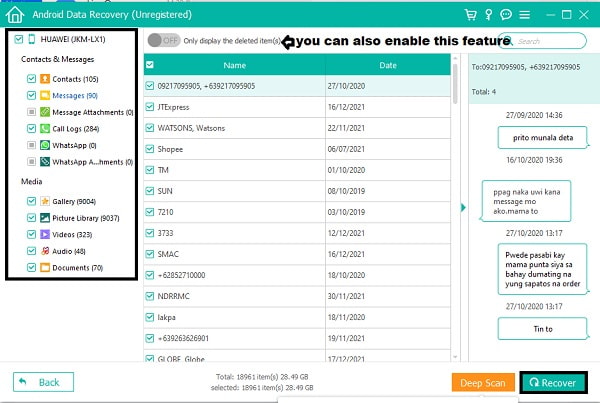
作为替代方案,您还可以从备份中恢复 Android 上已删除的文件。 一种方式 备份 Android 设备 是通过您的 Google 帐户,因此如果您想检查并尝试在您的 Google 备份中检索已删除的文件。
使用Android的FoneLab,您可以从SD卡或设备中恢复丢失/删除的iPhone数据,包括照片,联系人,视频,文件,通话记录和更多数据。
- 轻松恢复照片,视频,联系人,WhatsApp和更多数据。
- 恢复之前预览数据。
- 提供Android手机和SD卡数据。
2. 如何从备份中恢复已删除的文件 Android
Google 现在可以通过 Google Drive 备份和恢复您的文件。 通过 Google Drive,您可以备份您的手机或有选择地上传文件,然后在以后检索它们。 使用此方法,您必须确保您有互联网连接。
如何从 Google Drive 备份中恢复已删除的文件 Android 的步骤:
首先,打开您的 Android 手机的 Google Drive 应用程序。 之后,浏览并从菜单中选择要检索的文件。
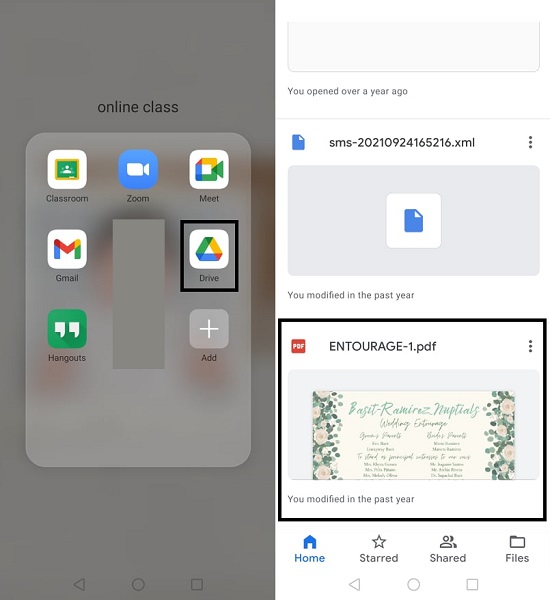
其次,点击要检索的文件上的省略号菜单,然后选择 下载.
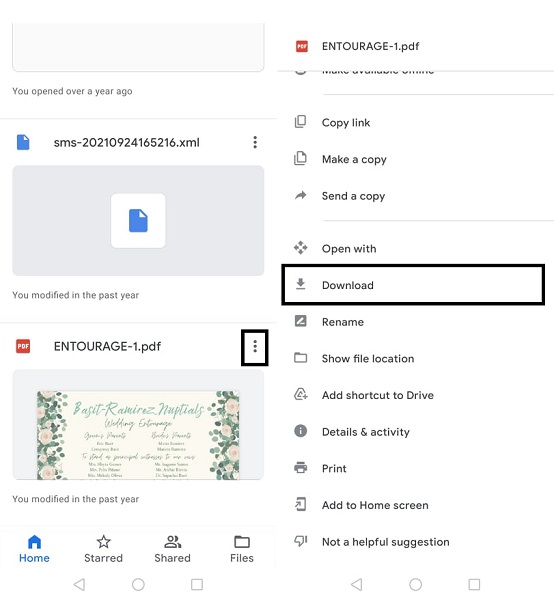
或者,如果您从 Google Drive 中删除了文件,您也可以从 Google Drive Trash Folder 中检索已删除的文件。
如何从 Google Drive Trash 文件夹中恢复已删除文件 Android 的步骤:
在您的 Android 手机上打开 Google Drive 应用程序,点击 省略 左上角的菜单。 从那里,选择 垃圾桶 在选择中并浏览要恢复的文件。
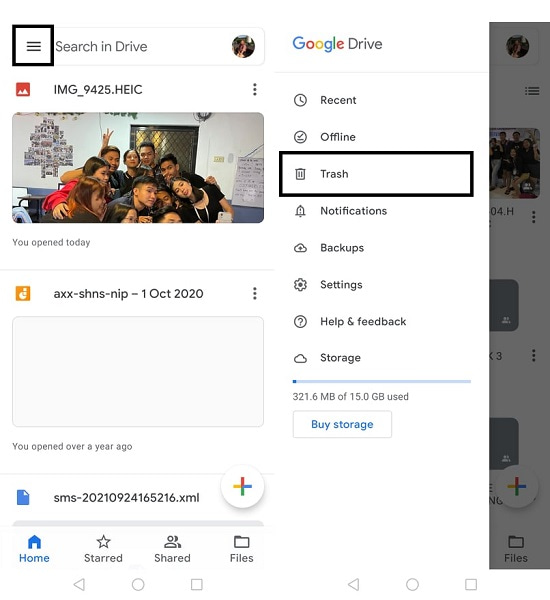
之后,点击省略号图标并点击 恢复.
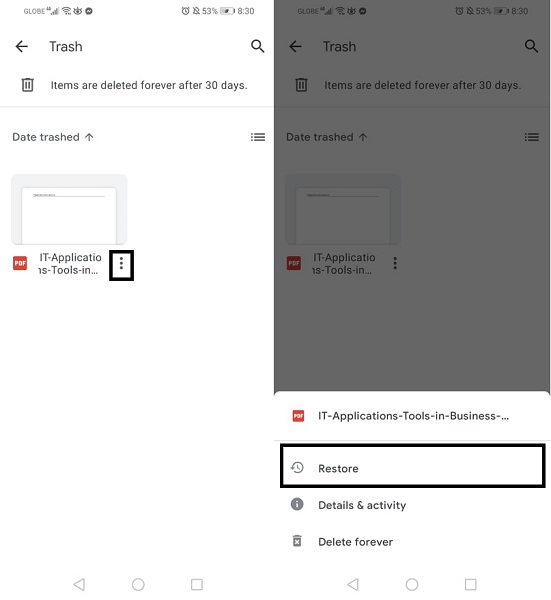
此外,值得注意的是,Google Drive 不 备份你的手机 自动地。 因此,最好使用 FoneLab Android Data Recovery,因为整个过程不需要任何备份或互联网连接。
此外, FoneLab Android数据恢复 完美兼容所有安卓设备,包括索尼、LG、摩托罗拉、三星、华为、小米、HTC 等。 如此广泛的兼容性是该工具非常适合您的原因。
使用Android的FoneLab,您可以从SD卡或设备中恢复丢失/删除的iPhone数据,包括照片,联系人,视频,文件,通话记录和更多数据。
- 轻松恢复照片,视频,联系人,WhatsApp和更多数据。
- 恢复之前预览数据。
- 提供Android手机和SD卡数据。
3. 关于如何恢复已删除文件 Android 的常见问题
永久删除的文件在 Android 中去哪儿了?
Android 上已删除的文件会转到最近删除的文件夹,具体取决于它是否有。 要检查您的 Android 是否有最近删除的文件夹,请先转到 Android 手机上的文件应用程序。 之后,滚动并查看菜单中是否有最近删除的文件选项。 如果确实有“最近删除的文件”文件夹,请选择要取回的文件夹。 最后,单击“恢复”图标。 此外,如果您的设备上最近删除的文件夹不可用,您可以使用 FoneLab Android 数据恢复来查找已删除的文件。
删除的文件会永远消失吗?
如果您不小心删除了 Android 手机上的文件,请不要担心,因为除非您永久删除它们,否则已删除的文件不会永远消失。 例如,您可以在 Android 手机的某个位置、垃圾文件夹或最近删除的文件夹中找到已删除的文件。 您还可以通过第三方检索工具(如 FoneLab Android 数据恢复)从 Android 内部存储中恢复已删除的文件。
短信删除后还能追查吗?
当您从 Android 设备的消息应用程序中清除或删除文本消息时,并不意味着它们永远消失了。 如本文所示,您可以有效地恢复已删除的数据,包括短信。
当您不小心删除或丢失重要文件时,您不必太担心。 上面给出了 2 个解决方案,可以尽可能安全、快速、有效地从 Android 中恢复已删除的文件。 您必须记住,从 Android 恢复已删除文件的最佳方法是通过 FoneLab Android数据恢复. 此工具允许您恢复文件,无论您如何丢失文件,无论是否备份。 此外,无论当前状况如何,此工具都可以让您在 Android 手机上工作。
使用Android的FoneLab,您可以从SD卡或设备中恢复丢失/删除的iPhone数据,包括照片,联系人,视频,文件,通话记录和更多数据。
- 轻松恢复照片,视频,联系人,WhatsApp和更多数据。
- 恢复之前预览数据。
- 提供Android手机和SD卡数据。
